Excel 公式总被改?教你一招,从此锁住关键数据不发愁
在职场中,我们精心设计的Excel表格,尤其是那些包含复杂计算公式的模板,最怕的就是被同事或客户无意中修改甚至删除。
一个关键公式的改动,可能导致整个数据报表崩盘,轻则需要花时间修复,重则导致决策失误。下面小编来给大家带来一个方法可通过锁定单元格、设置工作表保护等操作来实现。以下是具体的保护公式技巧:

1、取消全表锁定
默认情况下,Excel 所有单元格均为锁定状态。首先要取消全表锁定,以便后续只锁定含公式的单元格。可通过快捷键 “Ctrl+A” 或点击表格左上角三角形图标选中整张工作表,然后右键点击选择 “设置单元格格式”,在弹出窗口的 “保护” 选项卡中,取消勾选 “锁定”,点击 “确定”。
2、定位并锁定公式单元格
使用快捷键 “Ctrl+G” 打开 “定位” 对话框,点击 “定位条件”,选择 “公式” 并点击 “确定”,即可自动选中所有包含公式的单元格。接着右键点击所选单元格,选择 “设置单元格格式”,在 “保护” 选项卡中勾选 “锁定”,点击 “确定”。
3、保护工作表
转到 “审阅” 选项卡,点击 “保护工作表”。在弹出对话框中,可设置允许用户进行的操作,如选择已解锁的单元格,但需确保勾选 “对锁定的单元格进行任何更改” 旁边的复选框,以禁止对锁定单元格进行修改。最后输入并确认密码,完成保护工作表的设置。
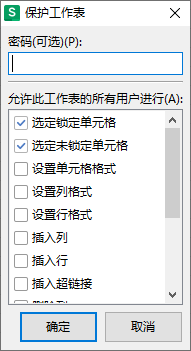
4、隐藏公式(可选)
如果希望进一步保护公式,防止用户查看,可在 “设置单元格格式” 的 “保护” 选项卡中,除勾选 “锁定” 外,同时勾选 “隐藏” 选项。完成上述保护工作表的步骤后,其他用户即使查看公式所在单元格,公式栏中也不会显示任何内容。
通过以上技巧,无论你是个人处理数据,还是多人协作办公,都能找到适合的公式保护方案,让 Excel 中的 “计算大脑” 始终精准、安全。
不过需要注意的是,等工作表的保护密码要收藏好,不然后续新增内容,需要修改的时候,忘记密码,就无法修改了,不过我们也可以借助第三方的密码找回工具,如PassFab for Excel,来帮忙移除Excel编辑限制。








